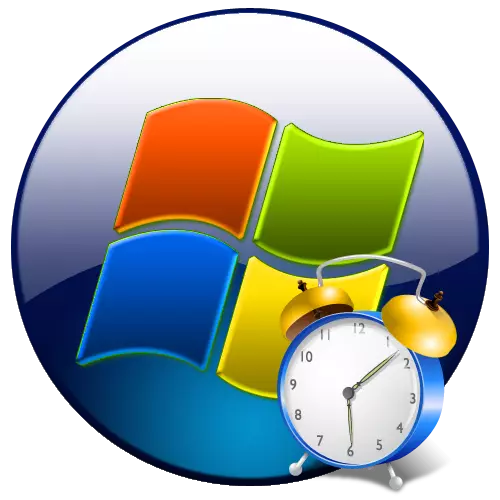
ኮምፒዩተሩ በሚገኝበት ተመሳሳይ ክፍል ውስጥ ከተኙ (ባይመከርም), ፒሲ እንደ ማንቂያ ለመጠቀም እድል አለ. ሆኖም, አንድን ሰው ለማንቃት ብቻ ሳይሆን ትክክለኛውን ወይም ሌላውን እርምጃ የሚመራ ነገርን ለማስታወስ ፍላጎት ሊኖረው ይችላል. በዊንዶውስ 7 በሚካሄዱት ፒሲ ላይ ለማድረግ የተለያዩ አማራጮችን እንፈልግ.
የደወል ሰዓት ለመፍጠር መንገዶች
ከዊንዶውስ 8 እና ከአዳዲስ "ከ OSS ጋር በተቃራኒ" በሰባት "በተቃራኒ ደወልን ተግባሩን የሚያከናውን በስርዓቱ ውስጥ የተካተተ ምንም ልዩ ትግበራ የለም, ግን ግን, ለየት ያለ አብሮ የመነሻ መሣሪያ በመጠቀም ሊፈጠር ይችላል, ለምሳሌ, "የሥራ መርሐግብር" በመተግበር. ነገር ግን ልዩ ሶፍትዌሮችን በማዘጋጀት አንድ ልዩ ሶፍትዌር በመኖር በዚህ ርዕስ ውስጥ የተብራራው ተግባር አፈፃፀም ነው. ስለዚህ, እኛ ከመኖርዎ በፊት የተደረጉትን ተግባር ለመፍታት የሚረዱ መንገዶች በሁለት ቡድኖች ሊከፈል ይችላል-አብሮ የተሰራውን ስርዓት መሳሪያዎች እና የሶስተኛ ወገን ፕሮግራሞችን በመጠቀም ችግሩን መፍታት ይችላሉ.ዘዴ 1: የማጭል ማንቂያ ሰዓት
በመጀመሪያ, የሦስተኛ ወገን መተግበሪያዎችን በመጠቀም የሦስተኛ ወገን የደወል ሰዓት ፕሮግራሙን በመጠቀም የሶስተኛ ወገን መተግበሪያዎችን በመፍታት ላይ እናተኩራለን.
Moxline Moxll የደወል ሰዓትን ያውርዱ
- የመጫኛ ፋይሉን ካወረዱ በኋላ, ያስጀምሩ. የደስተኝነትን መስኮት "የመጫኛ አዋቂ" ይከፈታል. "ቀጣይ" ን ይጫኑ.
- ከዚያ በኋላ, የ Yandex ላልሆኑ ማመልከቻዎች ዝርዝር አለ, ከእነዚህም ፕሮግራሙ ጋር እንዲጫኑ ከሚመከሩት. የተለያዩ ሶፍትዌሮችን ለመጫን አንመክርም. አንድ ዓይነት ፕሮግራም ለመጫን ከፈለጉ ከኦፊሴላዊው ጣቢያ በተናጥል ማውረድ ይሻላል. ስለዚህ, አመልካች ሳጥኖቹን ከሁሉም የአረፍተ ነገር ነጥቦች ላይ እንወግዳለን እና "ቀጥልን" ጠቅ ያድርጉ.
- ከዚያ መስኮቱ በፈቃድ ስምምነቱ ይከፈታል. እሱን ለማንበብ ይመከራል. ሁሉም ነገር የሚስማማ ከሆነ "እስማማለሁ" ን ይጫኑ.
- አዲሱ መስኮት የመጫኛ መንገዱን ረዳው. ጥሩ ክርክር ከሌለዎት ከዚያ እንደ እሱ እንደ ሆነ ይተዉት እና "ቀጣይ" ሲጨምር.
- ከዚያ የፕሮግራሙ መለያየት የሚገኘውን የመነሻ ምናሌ አቃፊን ለመምረጥ የተሰጠው መስኮቱ ክፍት ነው. አቋራጭ መንገድ ለመፍጠር የማይፈልጉ ከሆነ ከዚያ እቃው አቅራቢያ ያለውን ሳጥን ምልክት ያድርጉ "አቋራጮችን አይፍጠሩ". ነገር ግን በዚህ መስኮት ውስጥ እንመክራለን, ሁሉንም ነገር ያለፉ ይቀይሩ እና "ቀጥሎ" የሚለውን ጠቅ ያድርጉ.
- ከዚያ አቋራጭ "ዴስክቶፕ" ላይ አቋራጭ እንዲፈጥሩ ይጠየቃሉ. ይህንን ለማድረግ ከፈለጉ "በዴስክቶፕ ላይ አንድ አቋራጭ ንጥል, ንጥል እና በተቃራኒው ጉዳይ ላይ አንድ አቋራጭ ይፍጠሩ. ከዚያ በኋላ "ቀጥሎ" ላይ ጠቅ ያድርጉ.
- በሚከፍቱበት መስኮት ውስጥ ቀደም ሲል በገባዎት መረጃ መሠረት የመጫኛ ዋና ቅንብሮች ይታያል. የሆነ ነገር ካላሟላ, እና የተወሰኑ ለውጦችን ማድረግ ይፈልጋሉ, በዚህ ሁኔታ "ጀርባ" ን ይጫኑ እና ማስተካከያዎችን ያካሂዱ. ሁሉም ነገር ከተሟላ የመጫን ሂደቱን ለመጀመር "ስብስብ" ን ይጫኑ.
- የማጭል ማንቂያ ደወል የመጫኛ አሠራር ይከናወናል.
- ከተጠናቀቀ በኋላ መስኮቱ መጫኑ በተሳካ ሁኔታ ተከናውኗል ተብሎ ይከፈታል. የ "የመጫኛ አዋቂ" መስኮት ከዘጋ በኋላ ወዲያውኑ የመሮጥ የደወል የደወል ሰዓት ማመልከቻን ከፈለግክ በዚህ ሁኔታ "ማንቂያ ደወል" ግቤት ተጭኗል. በተቃራኒ ጉዳይ መወገድ አለበት. ከዚያ "ጨርስ" ን ጠቅ ያድርጉ.
- ይህንን ተከትለው ፕሮግራሙን ለመጀመር ከተስማሙ, "በመጫኛ አዋቂ" ውስጥ የመጨረሻውን የማጠራቀሚያ ሰዓቱ ክፍት ይሆናል. በመጀመሪያ ደረጃ በይነገጽን ቋንቋ መግለፅ ያስፈልግዎታል. በነባሪነት ስርዓተ ክወናዎ ውስጥ ከተጫነው ቋንቋ ጋር ይዛመዳል. ግን ልክ እንደዚያ ከሆነ, "ምረጥ ቋንቋ" (ምረጥ ምረጥ) መለኪያ በተፈለገው እሴት ተዘጋጅቷል. አስፈላጊ ከሆነ ይለውጠው. ከዚያ እሺን ይጫኑ.
- ከዚያ በኋላ የማሲሉ የደወል ሰዓት ትግበራ ከበስተጀርባው ይጀመራል, አዶውም በትሪ ውስጥ ይታያል. የማዋቀሪያ መስኮቱን ለመክፈት በዚህ አዶ የቀኝ የመዳፊት ቁልፍ ላይ ጠቅ ያድርጉ. በክፍት ዝርዝር ውስጥ "መስኮቱን አስፋፊ" ን ይምረጡ.
- የፕሮግራሙ በይነገጽ ተጀምሯል. አንድን ሥራ ለመፍጠር አንድ የመደመር ጨዋታ "ደወል ጨምር" የሚለውን አዶውን ጠቅ ያድርጉ.
- የቅንብሮች መስኮት ይጀምራል. በሜዳዎች "ሰዓት", "ደቂቃዎች" እና "ሰከንዶች" ውስጥ ማንቂያ መስሩ የሚኖርበትን ጊዜ ይጠይቁ. ምንም እንኳን የሰከንዶች ዝርዝር የሚከናወነው ለተለያዩ ተግባራት ብቻ ቢሆንም አብዛኛዎቹ ተጠቃሚዎች በመጀመሪያዎቹ ሁለት አመልካቾች ብቻ ይጠጋሉ.
- ከዚያ በኋላ "ለማስጠንቀቅ ቀኖች" አግድ. ቀሪውን በማዋቀር አግባብ ያላቸው እቃዎችን በመምረጥ አንድ ጊዜ ቀስቅሴ ብቻ ማዘጋጀት ይችላሉ. ንቁ በሆነው ነገር አቅራቢያ ቀላል-ቀይ አመላካች እና በሌሎች እሴቶች አቅራቢያ ያሳይ ያሳይታል - ጥቁር ቀይ.
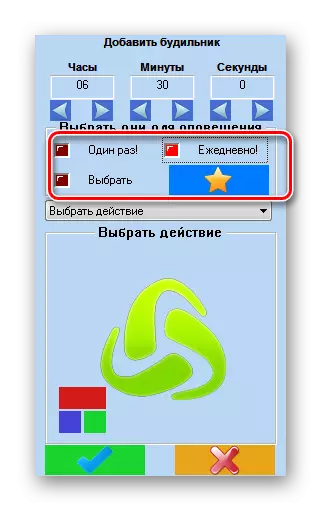
እንዲሁም ማብሪያውን ወደ "ይምረጡ" ሁኔታ ማዘጋጀት ይችላሉ.
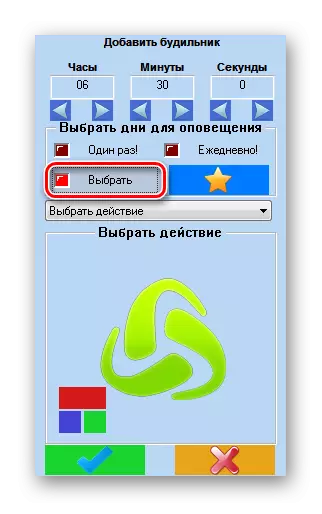
የደወል ሰዓቱ የሚሰራበትን የሳምንቱ የግለሰብ የግለሰብ ቀናት የት እንደሚመርጡ መስኮት ይከፍታል. በዚህ መስኮት ታችኛው ክፍል የቡድን ምርጫ ዕድል ሊኖር ይችላል-
- 1-7 - በሳምንቱ ቀናት ሁሉ,
- 1-5 - ሳምንታዊ ቀናት (ከሰኞ - አርብ);
- ከ6-7 - ቅዳሜና እሁድ (ቅዳሜ - እሑድ).
ከእነዚህ ሶስት እሴቶች ውስጥ አንዱን በሚመርጡበት ጊዜ የሳምንቱ አግባብነት ያላቸው ቀናት ምልክት ይደረግባቸዋል. ግን በየቀኑ ለየብቻ የመምረጥ እድል አለ. ምርጫው ፍጹም ከሆነ በኋላ በአንድ ግሪን ዳሰሳ ውስጥ አንድ አዶን በአረንጓዴው ላይ ጠቅ ያድርጉ, በዚህ ፕሮግራም ውስጥ "እሺ" ቁልፍን ሚና ይጫወታል.
- መርሃግብሩ የሚከናወነው የተወሰነ ጊዜ በሚከሰትበት ጊዜ ፕሮግራሙ የሚከናወነው የተወሰነ እርምጃ ለማውጣት "የተመረጠውን" መስክ ላይ ጠቅ ያድርጉ.
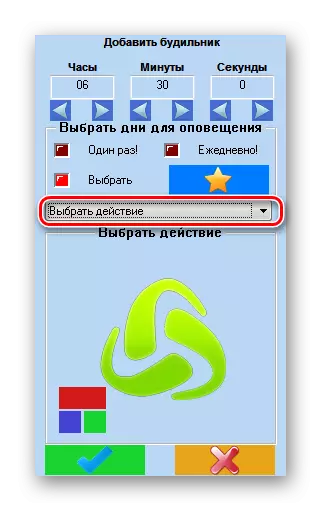
የሚከናወኑ እርምጃዎች ዝርዝር ይከፈታል. ከነሱ መካከል የሚከተሉት ይገኙበታል: -
- ዜማውን ያጣሉ;
- መልእክት ስጡ;
- ፋይሉን ያሂዱ;
- ኮምፒተርዎን እና ሌሎችን እንደገና ይጫኑ.
ከተገለጹት አማራጮች መካከል አንድን ሰው ለማነቃቃት ዓላማ, "ዜማውን ያጡ" ብቻ ተስማሚ ነው.
- ከዚያ በኋላ በአንድ አቃፊ መልክ አንድ አዶ በፕሮግራሙ በይነገጽ ውስጥ ይጫወታል ወደሚልዎት ዜማ ምርጫ ለመሄድ በፕሮግራሙ በይነገጽ ውስጥ ይታያል. ጠቅ ያድርጉ.
- የተለመደው የፋይል ምርጫ መስኮት ተጀመረ. እርስዎ መጫን ከሚፈልጉት ዜማ ጋር ወደሚገኘው ማውጫ ውስጥ ወደ ማውጫ ይሂዱ. ዕቃውን ከመረጡ "ክፈት" ን ጠቅ ያድርጉ.
- ከዚያ በኋላ ወደተመረጠው ፋይል መንገድ በፕሮግራሙ መስኮቱ ውስጥ ይታያል. ቀጥሎም በመስኮቱ ታችኛው ክፍል ላይ ሶስት እቃዎችን ለካሄዱ ተጨማሪ ቅንጅቶች ይሂዱ. ሁለት ሌሎች መለኪያዎች ቢታዩ ምንም ይሁን ምን "በተቀላጠፈ ድምፅ" ልኬት ሊነቃ ይችላል ወይም ተሰናክሏል. ይህ ዕቃ ንቁ ከሆነ የዜማ መልሶ ማጫወት ከፍተኛነት ቀስ በቀስ እየጨመረ ይሄዳል. በነባሪነት ዜማው አንድ ጊዜ ብቻ ይጫወታል, ነገር ግን ማብሪያውን ወደ "ተደጋጋሚ መልሶ ማጫወቻ" አቀማመጥ, ሙዚቃው ከፊት ለፊቱ የሚደጋገሙበትን ብዛት መግለጽ ይችላሉ. "ያለበት" ያልሆነውን "አቀማመጥ ከያዙ በኋላ ተጠቃሚው እራሱ እስከሚበራበት ጊዜ ድረስ ዜማው ይደነግጋል. አንድ ሰው አንድን ሰው ከእንቅልፍ ለማንቃት በጣም ውጤታማ ነው.
- ሁሉም ቅንጅቶች ከተዘጋጁ በኋላ በውጤቱ ላይ "ሩጫ" አዶን በአንድ ፍላጻ መልክ ጠቅ በማድረግ ውጤቱን ቅድመ አድሮ ማዳመጥ ይችላሉ. ሁላችሁ ቢረካዎት እርስዎ በሚወዱት ላይ በመስኮቱ የታችኛው ክፍል ላይ ጠቅ ያድርጉ.
- ከዚያ በኋላ ማንቂያው ይፈጠራል እና ታሪኩ በዋናው መስኮት ማጫጫ ማጫዎቻ ሰዓት ውስጥ ይታያል. በተመሳሳይ መንገድ, በሌላ ጊዜ ወይም በሌሎች መለኪያዎች የተጫኑ ተጨማሪ ማንቂያዎችን ማከል ይችላሉ. የሚቀጥለውን ንጥል እንደገና ለማከል "ደወል ጨምር" አዶውን ጠቅ ያድርጉ እና ከዚህ በላይ የተገለጹትን እነዚህን መመሪያዎች በጥብቅ መከተልዎን ይቀጥሉ.
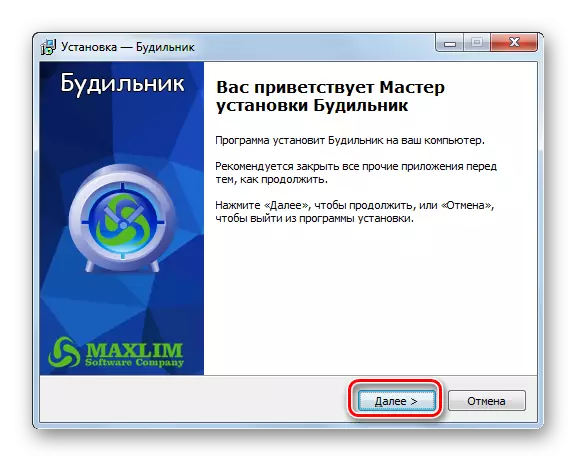
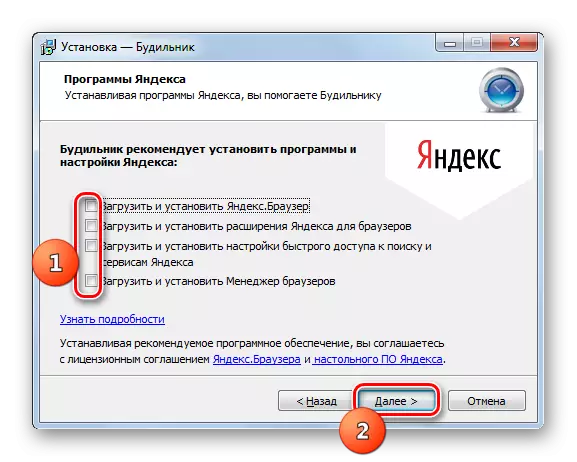
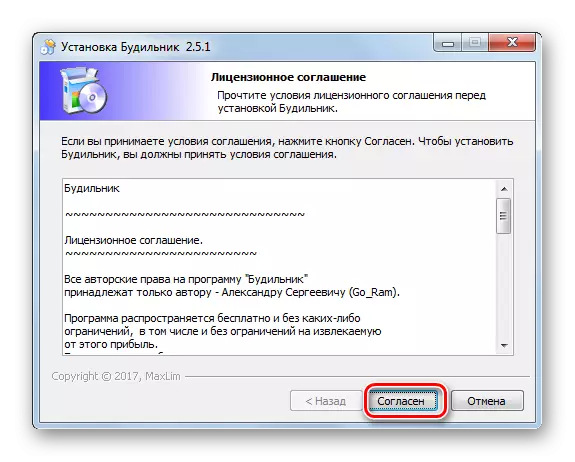
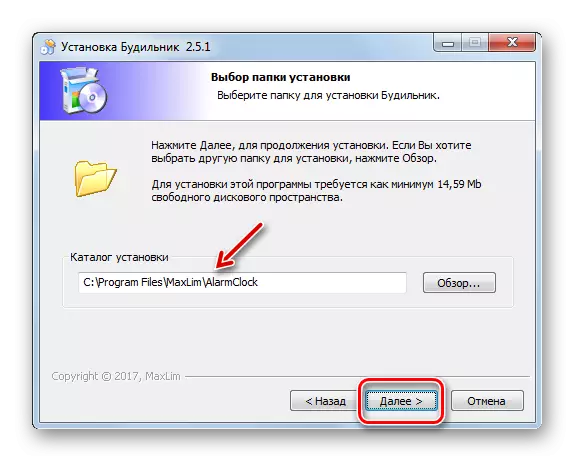
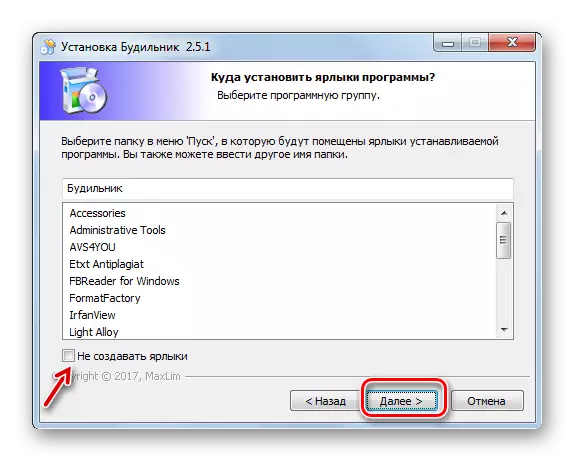

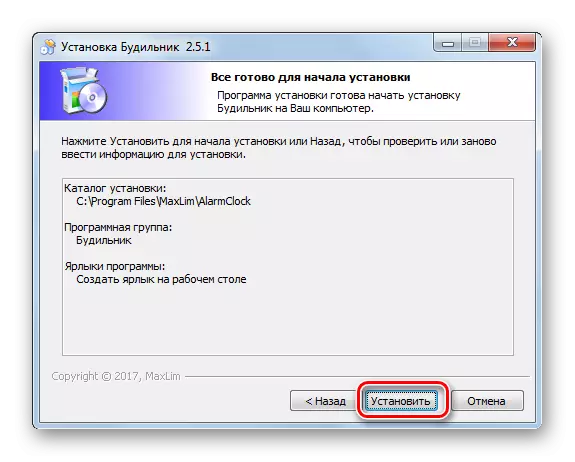
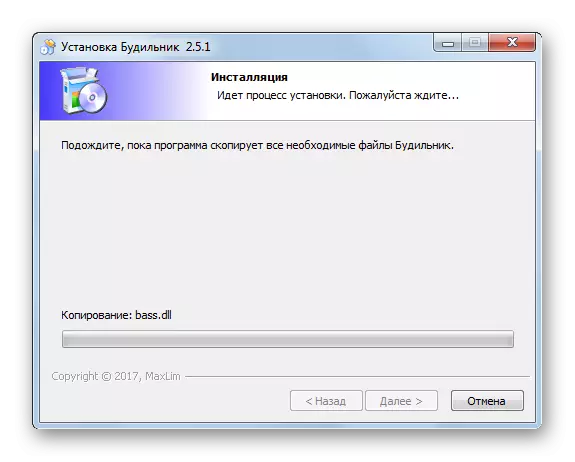
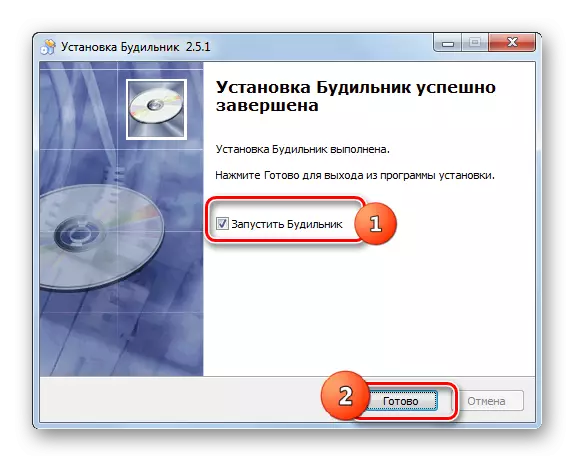
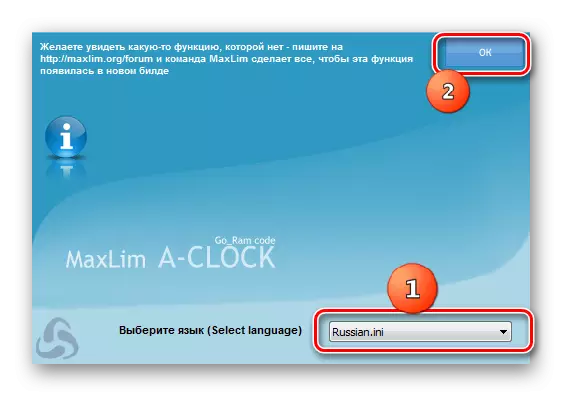
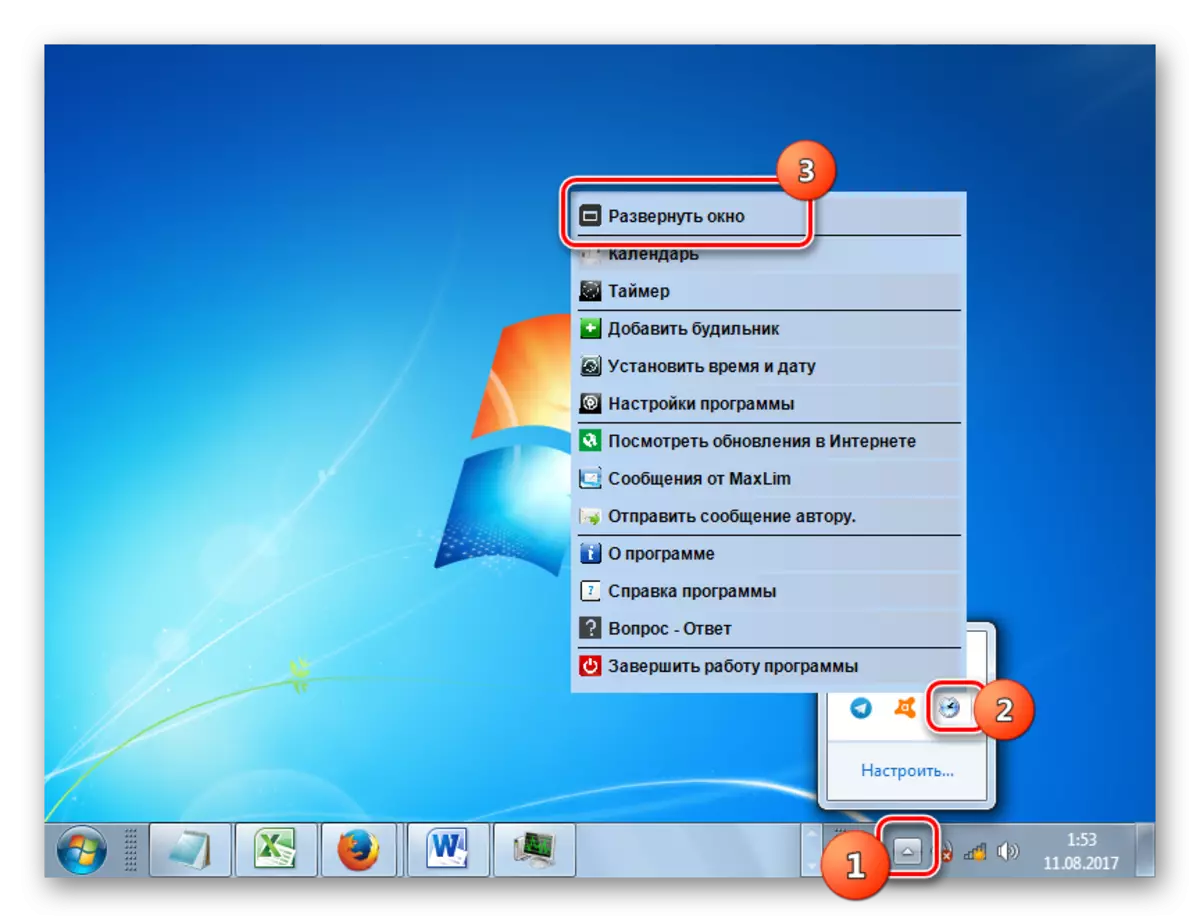
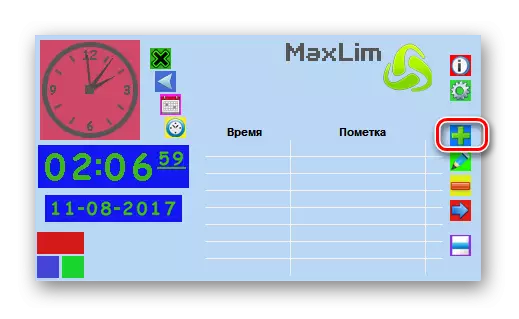
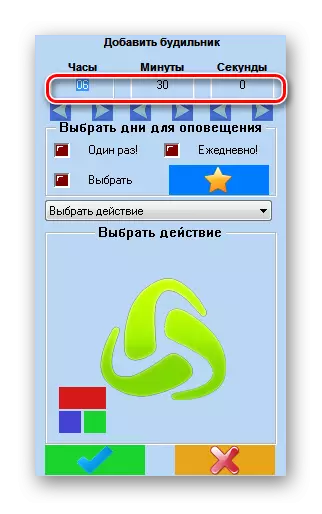
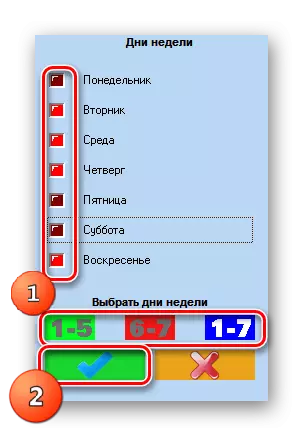
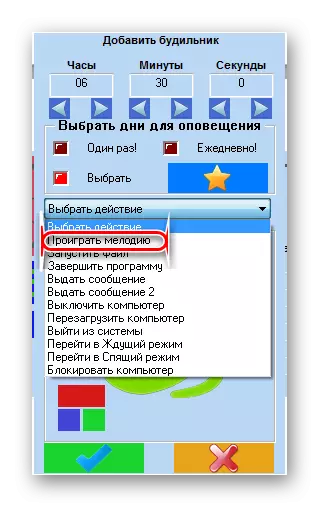
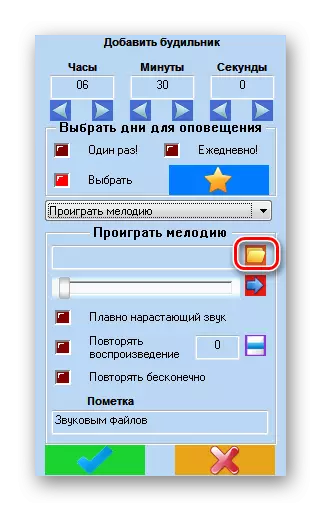
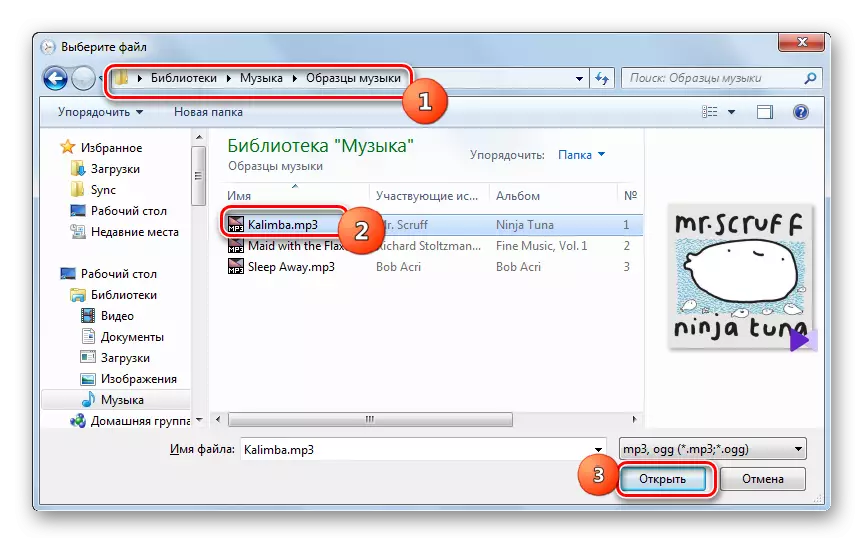

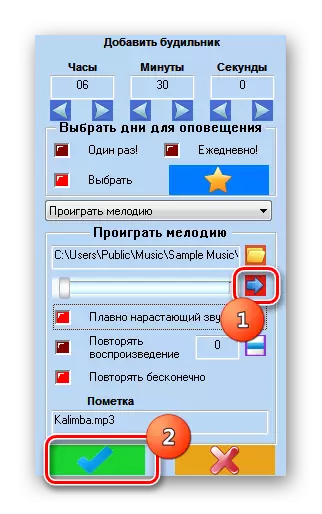
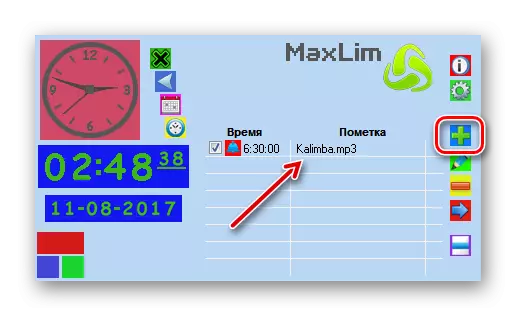
ዘዴ 2 ነፃ የማንቂያ ሰዓት
የሚቀጥለው የሶስተኛ ወገን ፕሮግራም እንደ የደወል ሰዓቶች ሊያገለግል የሚችል ነፃ የደወል ሰዓት ነው.
ነፃ የደወል ሰዓት ያውርዱ
- ለዝቅተኛ ለየት ያለ ትግበራ ይህንን መተግበሪያ የመጫን አሰራር ከማሽመንት ማጫዎቻ የመጫኛ ስልተ ቀመር ስልተ ቀመር ጋር ሙሉ በሙሉ ያሟላል. ስለዚህ እኛ አንገልጽም. ከተጫነ በኋላ የማጭል ማንቂያ ሰዓትን ያስጀምሩ. ዋናው መተግበሪያ መስኮት ይከፈታል. እንደ እንግዳ ያልሆነ, በነባሪነት, በሳምንቱ ሳምንታዊ ሳምንታዊ ቀናት ውስጥ በሚዘጋጀው ፕሮግራም ውስጥ አንድ የደወል ሰዓቶች ቀድሞውኑ ተካትቷል. የራስዎን የደወል ሰዓት መፍጠር ስለሚያስፈልገን ከዚህ ግቤት ጋር የሚስማሙትን አመልካች ሳጥኑን እናስወግዳለን, እና የተጨማሪ ቁልፍን ጠቅ ያድርጉ.
- የፍጥረት መስኮቱ ተጀምሯል. "ጊዜ" በመስክ ላይ, የመነጨው ምልክት በሚደረግበት ጊዜ በተሰነዘረበት ጊዜ በሰዓቱ እና በደቂቃዎች ውስጥ ትክክለኛውን ሰዓት ይግለጹ. ተግባሩ አንድ ጊዜ እንዲከናወን ከፈለጉ, ከዚያ ከንብረት ውስጥ ብቻ "መድገም" ከጠቅላላው ቅንብሮች ውስጥ አመልካች ሳጥኖችን ከሁሉም ነጥቦች ያስወግዱ. የደወል ሰዓቱ በሳምንቱ በተወሰኑ ቀናት ውስጥ እንዲካተት ከፈለጉ, ከዚያ ካላላፊዎቹ ጋር በሚዛመዱ ዕቃዎች አጠገብ ይጭኑ. በየቀኑ እንዲሠራ ከፈለጉ, ዱካዎቹን በሁሉም ዕቃዎች አጠገብ ያስቀምጡ. "ጽሑፍ" መስክ ውስጥ የራስዎን ስም ወደዚህ ማንቂያ ማስቀመጥ ይችላሉ.
- "በድምጽ" መስክ ውስጥ ከተጠቀሰው ዝርዝር ውስጥ አንድ የስልክ ጥሪ ድምፅ መምረጥ ይችላሉ. በዚህ ውስጥ, ከቀዳሚው በፊት የዚህ ትግበራ ያልተለመደ ጥቅም, የሙዚቃ ፋይልን መውሰድ ነበረበት.
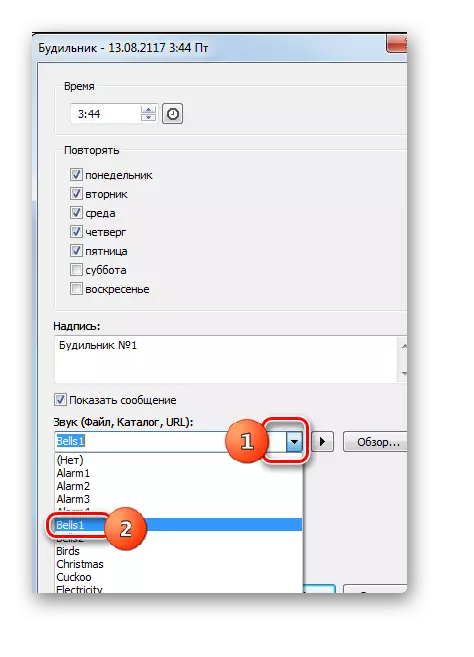
የቅድመ-የተጫኑ ዜማዎችን ምርጫ ካላረኩ እና ከዚህ ቀደም ከተዘጋጀው ፋይል የተጠቃሚ ዜማዎን መጠየቅ ይፈልጋሉ, ከዚያ ይህ አጋጣሚ አለ. ይህንን ለማድረግ "አጠቃላይ እይታ ..." ቁልፍን ጠቅ ያድርጉ.
- "የድምፅ ፍለጋ" መስኮት ይከፈታል. የሙዚቃው ፋይል በሚገኝበት አቃፊ ውስጥ ወደ እሱ ይሂዱ እና "ክፈት" ን ይጫኑ.
- ከዚያ በኋላ የፋይሉ አድራሻዎች በቅንጅቶች መስኮት መስክ እና ቅድመ ሁኔታው ይጀምራል. በአድራሻው በቀኝ በኩል ያለውን በቀኝ በኩል በመጫን መጫወት ለአፍታ ማጫወት ወይም መሮጥ ይችላል.
- በታችኛው ክፍል ድምፁን ለማላቀቅ ወይም ለማላቀቅ, ከእንቅልፍዎ እስከዚህ ጊዜ ድረስ ኮምፒተርዎን ያጥፉ, ከሌላው የእንቅልፍ ሁኔታ እና በመጫን ላይ ያሉትን መጫዎቻዎች በመጫን ወይም በማስወገድ መከታተያውን ያብሩ ወይም በመጫን ላይ ያብሩ. በተመሳሳይ አግድ ውስጥ ተንሸራታቹን ወደ ግራ ወይም ወደ ቀኝ በመጎተት የድምሩን መጠን ማስተካከል ይችላሉ. ሁሉም ቅንብሮች ከተገለጹ በኋላ "እሺ" ን ጠቅ ያድርጉ.
- ከዚያ በኋላ አዲሱ የማንቂያ ሰዓት ወደ ዋናው ፕሮግራም መስኮት ይታከላል እናም በተገለጹት ጊዜ ውስጥ ይሰራል. ከፈለጉ በተናጥል የተዋቀሩ የተለመዱ ያልተለመዱ የደወል ሰዓቶች ማከል ይችላሉ. የሚቀጥለው መዝገብ ወደ ፍጥረት ለመሄድ "ጨምር" ን ጠቅ ያድርጉ ከላይ በተዘረዘረው ስልተተ ቀመር መሠረት እርምጃዎችን ጠቅ ያድርጉ.

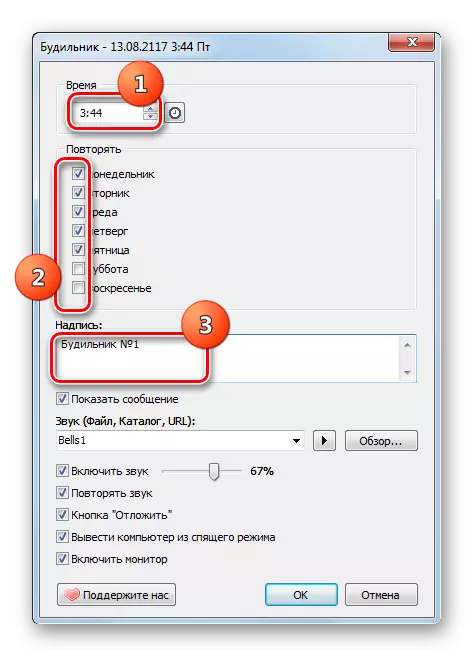
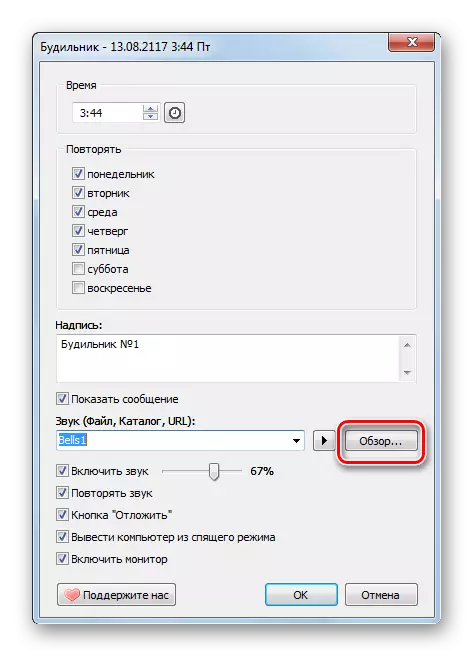
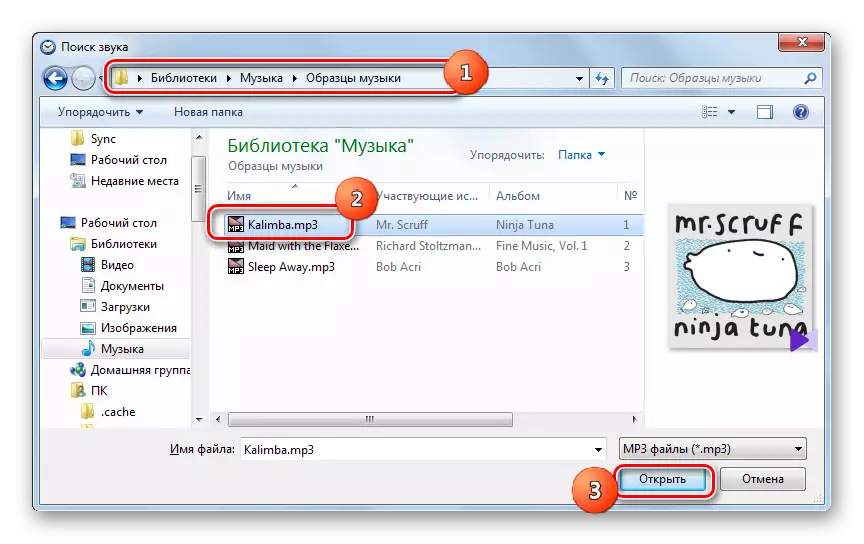
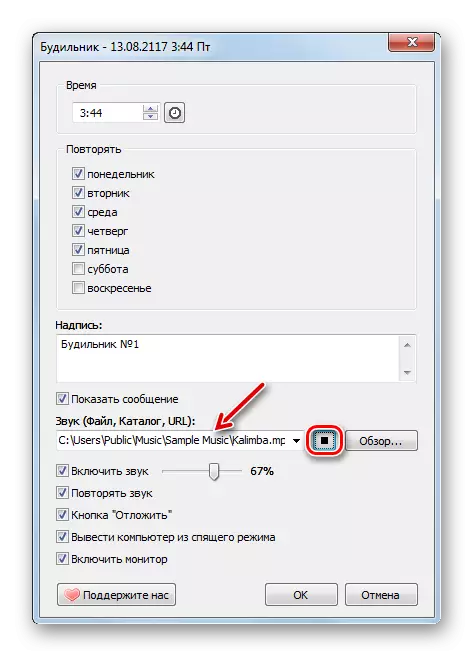
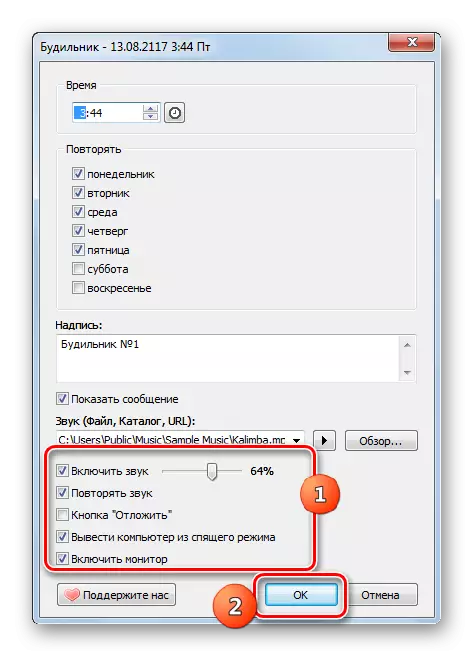
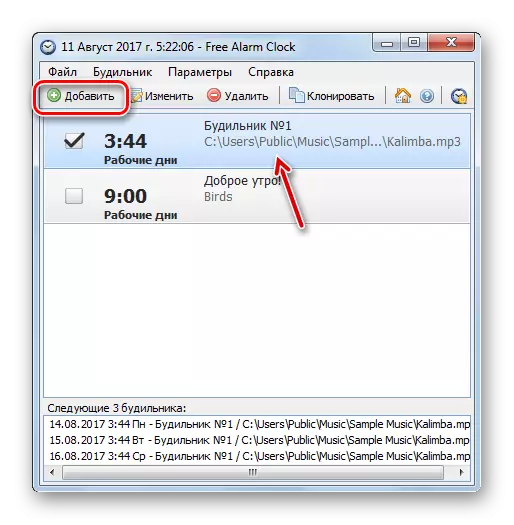
ዘዴ 3: - "የተግባር የጊዜ ሰሌዳ"
ነገር ግን ሥራውን መፍታት እና አብሮ የተሰራውን የኦፕሬቲንግ ሲስተም መሣሪያን መጠቀም ይቻላል, ይህም "የሥራ መርሃግብር" ተብሎ የሚጠራው. የሶስተኛ ወገን ፕሮግራሞችን ሲጠቀሙ በጣም ቀላል አይደለም, ግን የማንኛውም ተጨማሪ ሶፍትዌሮች መጫኛ አይፈልግም.
- ወደ "የሥራ ማስጫኛ" ለመሄድ የመነሻ ቁልፍን ጠቅ ያድርጉ. ወደ "የቁጥጥር ፓነል" ይሂዱ.
- በቀጣዩ ጽሑፍ "ስርዓት እና ደህንነት" ላይ ጠቅ ያድርጉ.
- ወደ "አስተዳደር" ክፍል ይሂዱ.
- በመገልገያዎች ዝርዝር ውስጥ "የሥራ መርሃግብር" ን ይምረጡ.
- የሥራ ማስጫ ማስታወሻው ሾፌር ተጀምሯል. እቃውን "ቀላል ሥራ ፍጠር ..." ላይ ጠቅ ያድርጉ.
- "አዋቂ ቀላል ሥራን መፍጠር" ቀላል ሥራን "ፍጠር 'ክፍል ውስጥ ይጀምራል. "ስም" መስክ ውስጥ ይህንን ሥራ ለይተው የሚያዩበትን ስም ያስገቡ. ለምሳሌ, ይህንን መለየት ይችላሉ-
ማንቂያ
ከዚያ "ቀጥሎ" ን ይጫኑ.
- ትሪኮችን ክፍል ይከፍታል. እዚህ አግባብነት ያላቸው ዕቃዎች አግባብነት ያላቸው የራዲዮካካኖችን በመጫን የመግዛት ድግግሞሽ መለየት አለብዎት:
- በየቀኑ;
- አንድ ጊዜ;
- በየሳምንቱ;
- ኮምፒተር ሲሰሩ, ወዘተ.
ለአላማችን, በየቀኑ "በየቀኑ" እና "አንድ ጊዜ" በመመርኮዝ በየቀኑ ማንቂያ ሰዓት ወይም አንድ ጊዜ ብቻ. ቼክ "ቀጣይ" ን ይጫኑ.
- ከዚያ በኋላ የሥራውን ጀማሪውን ቀን እና ሰዓት ለመግለጥ የሚያስፈልጉበት ቦታ ይከፍታል. "ጅምር" መስክ ውስጥ, የመሪነቱን ማነቃቂያ ቀን እና ሰዓት ይግለጹ እና ከዚያ "ቀጥልን" ን ይጫኑ.
- ከዚያ "እርምጃ" ክፍል ይከፍታል. የሬዲዮ አዝራሩን "ፕሮግራሙን ለማካሄድ" አቋም "አቋሙን ይጫኑ እና" ቀጥልን "ን ይጫኑ.
- "የፕሮግራም" ንዑስ ማጠናቀር ይጀምራል. "አጠቃላይ እይታ ..." ቁልፍን ጠቅ ያድርጉ.
- የፋይል ምርጫ ፖስታዎች ይከፈታል. ለመጫን ከሚፈልጉት ዜማ ጋር የድምፅ ፋይል በሚገኝበት ቦታ ይሂዱ. ይህንን ፋይል ይምረጡ እና "ክፈት" ን ይጫኑ.
- ወደተመረጠው ፋይል መንገድ ከፕሮግራሙ ወይም በስክሪፕት ውስጥ ይታያል, "ቀጥልን" ጠቅ ያድርጉ.
- ከዚያ "ጨርስ" ክፍሉ ይከፈታል. በተጠቃሚ የገባ መረጃ ላይ በመመርኮዝ ስለተፈጠረው ሥራ የመጨረሻ መረጃውን ያቀርባል. የሆነ ነገር ለማስተካከል ከፈለጉ, "ጀርባ" ን ይጫኑ. ሁሉም ነገር የሚስማማ ከሆነ "ጨርስ" ቁልፍን ከጠቅታ በኋላ እና "ጨርስ" ን ጠቅ ያድርጉ.
- የንብረት መስኮት ይጀምራል. ወደ "ሁኔታዎች" ክፍል ይሂዱ. "ሥራውን ለማከናወን ኮምፒተርን ለማጣራት ኮምፒዩተር አጠገብ" ምልክት ይጭኑ እና "እሺ" ን ይጫኑ. አሁን ኮምፒተርው በእንቅልፍ ሁኔታ ውስጥ ቢሆንም አሁን የደወል ሰዓቱ ይቀይረዋል.
- የማንቂያ ሰዓት ማንቀሳቀስ ወይም መሰረዝ ከፈለጉ በዋናው መስኮት ጎራ ውስጥ "የሥራው የጊዜ ሰሌዳ" "የሥራው የጊዜ ሰሌዳ ቤተ-መጽሐፍት" ላይ ጠቅ ያድርጉ. በ she ል ዋና ክፍል ማዕከላዊ ክፍል ውስጥ የፈጠሩዎትን ተግባር ስም ይምረጡ እና ያጎላዎትን. በቀኝ በኩል, ሥራውን ለማርትዕ ወይም ለመሰረዝም, "ንብረቶች" ወይም "ሰርዝ" ን ጠቅ ያድርጉ.
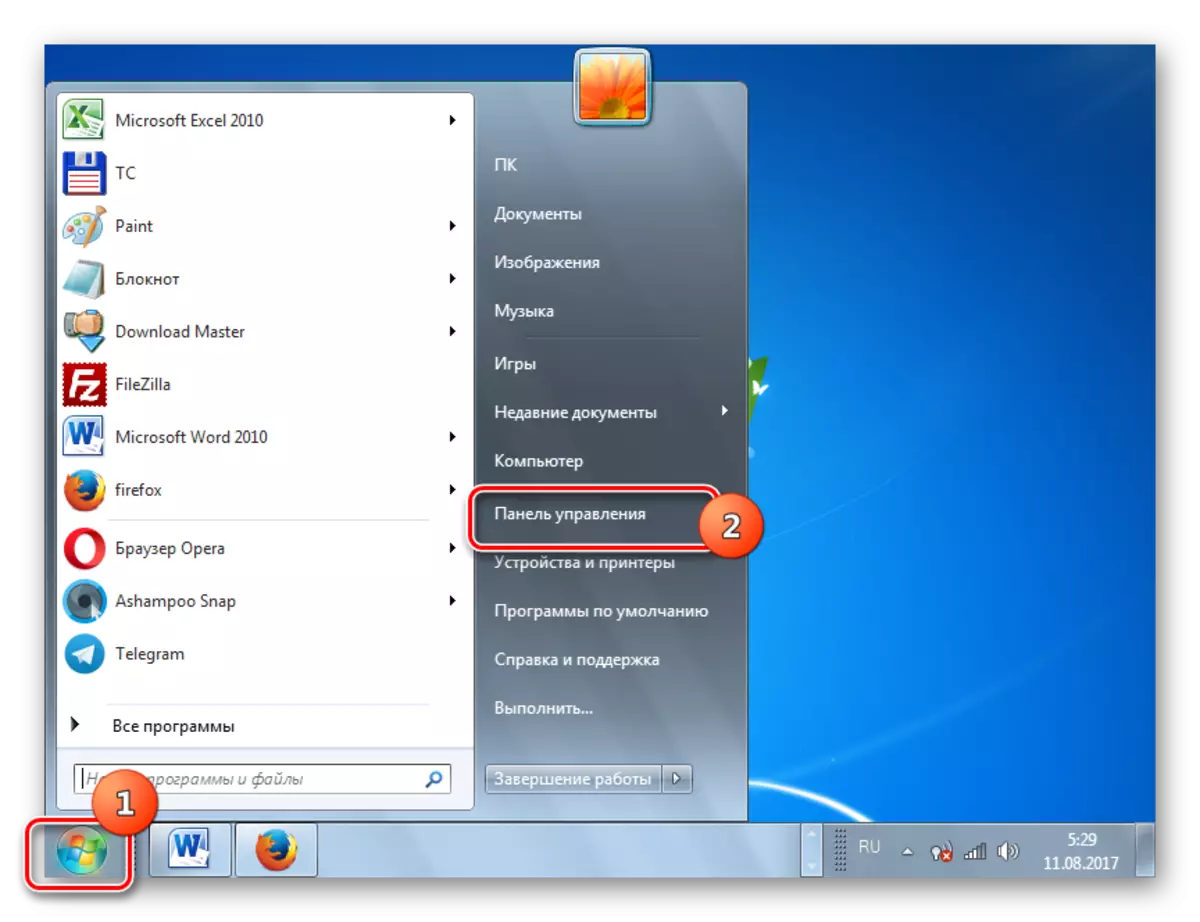
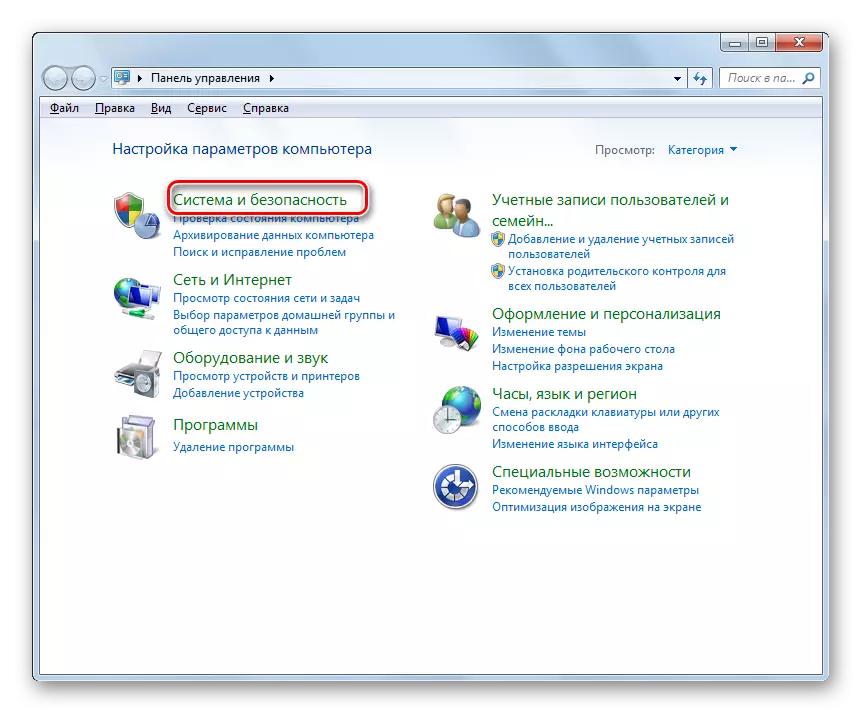
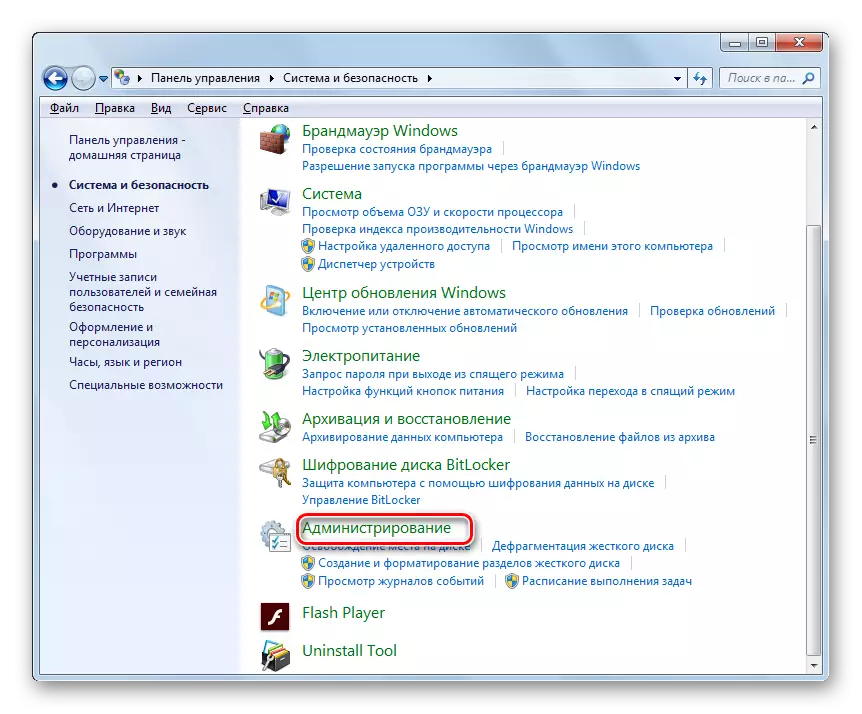
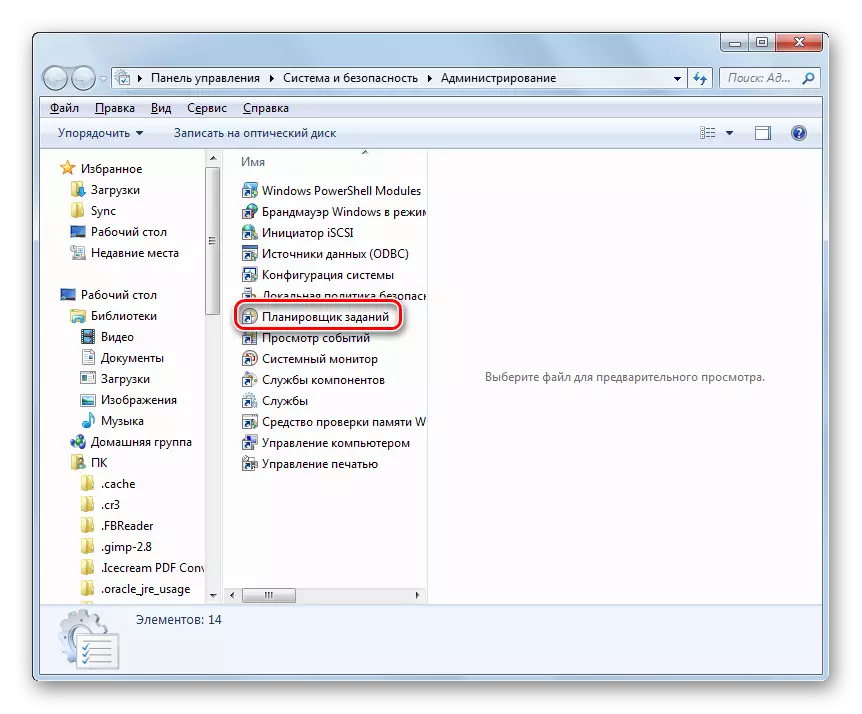
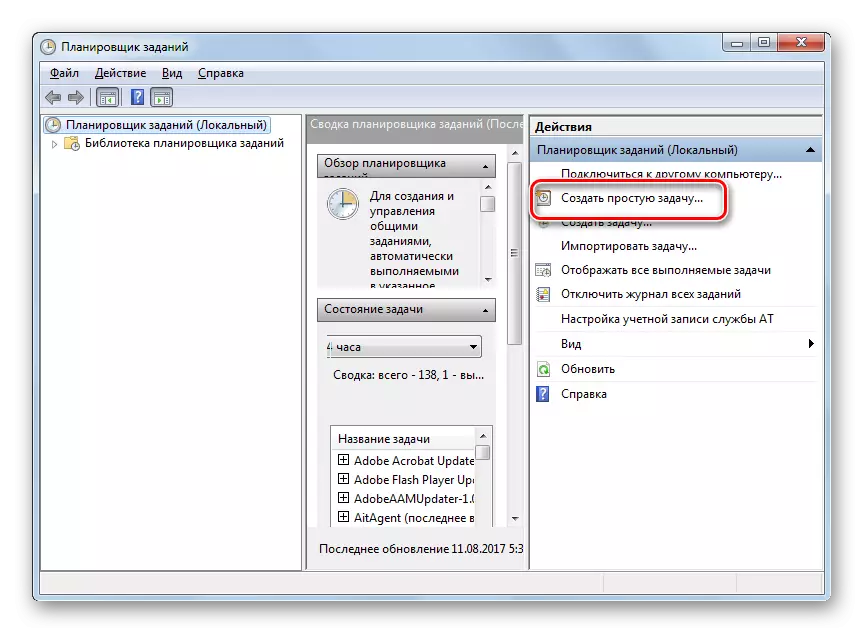
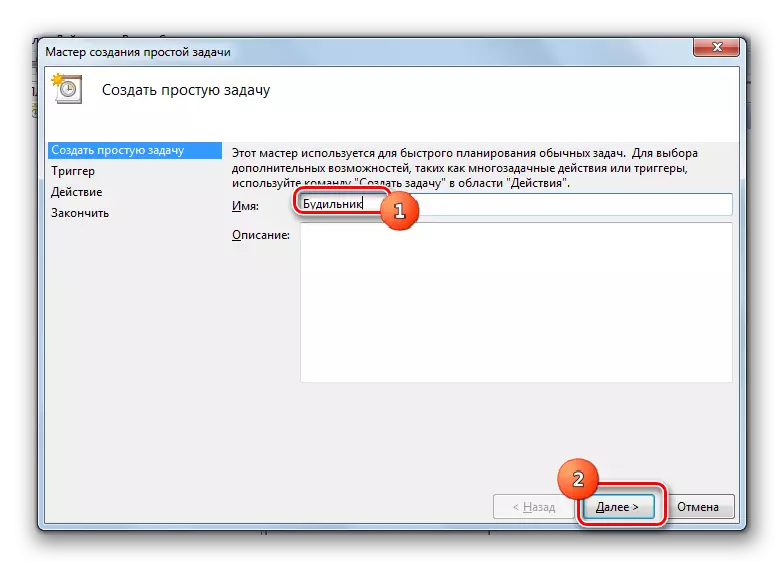
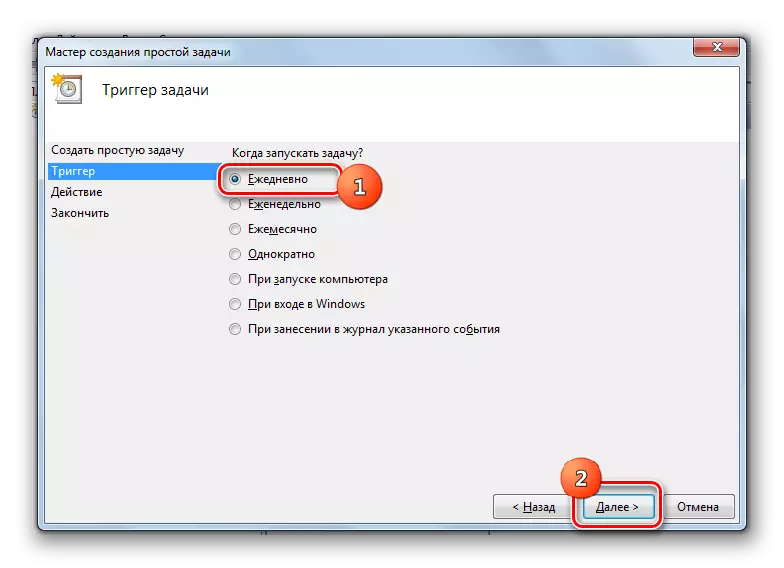
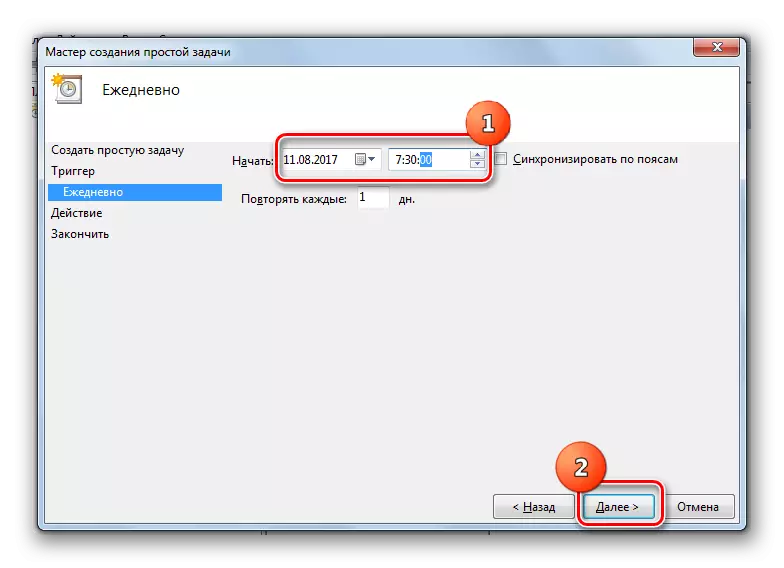
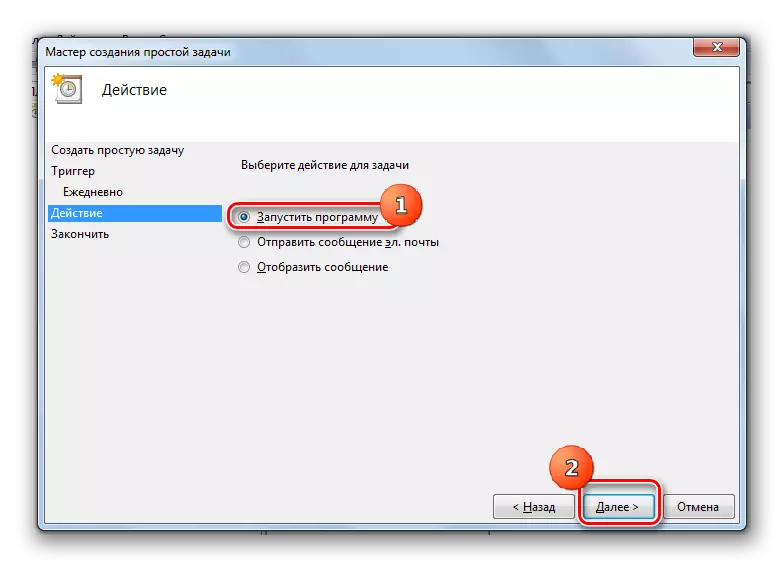
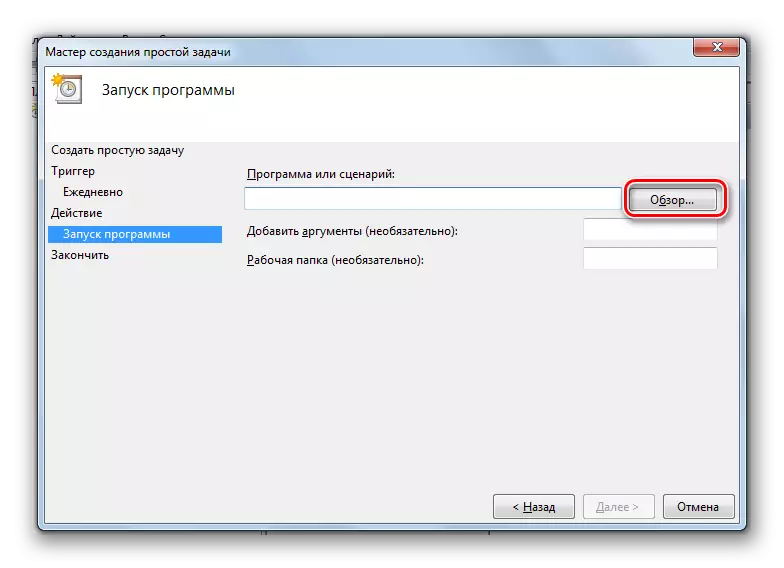
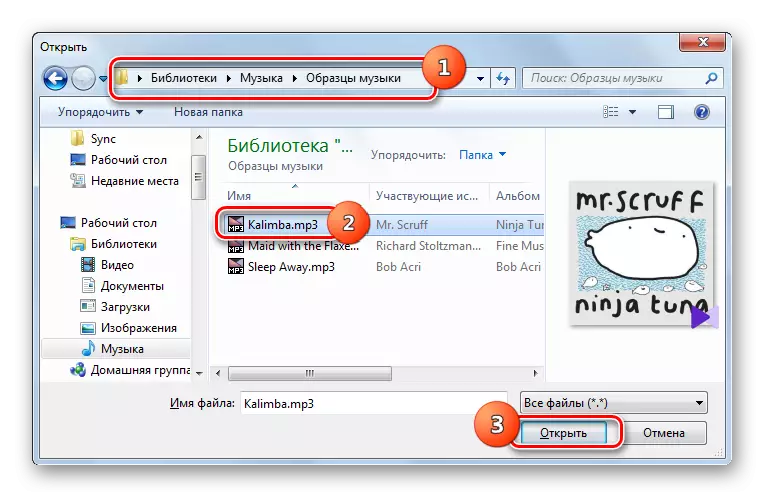
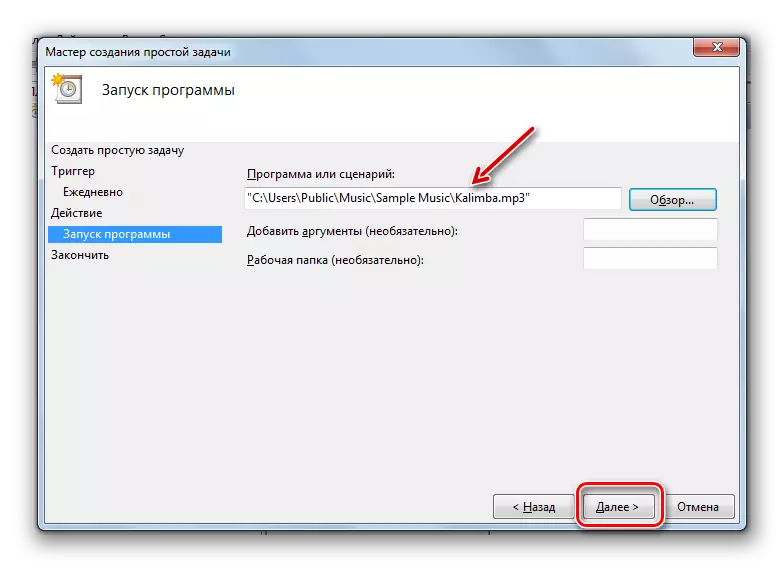
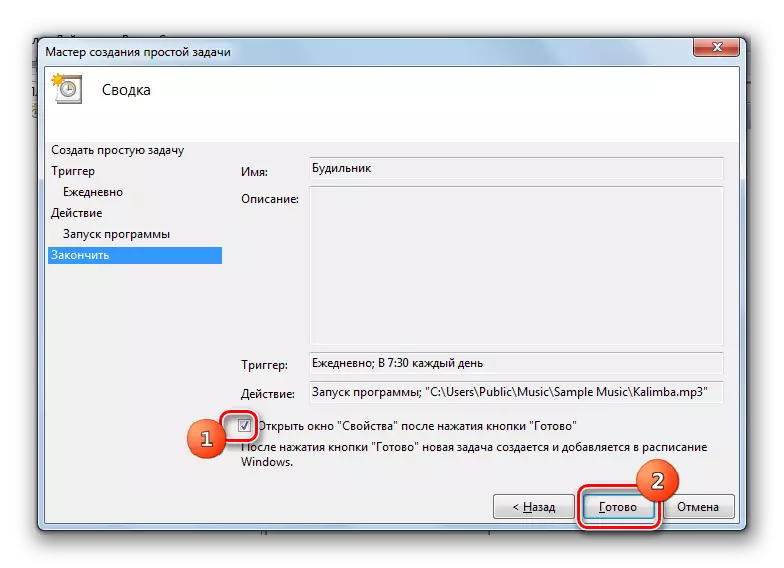
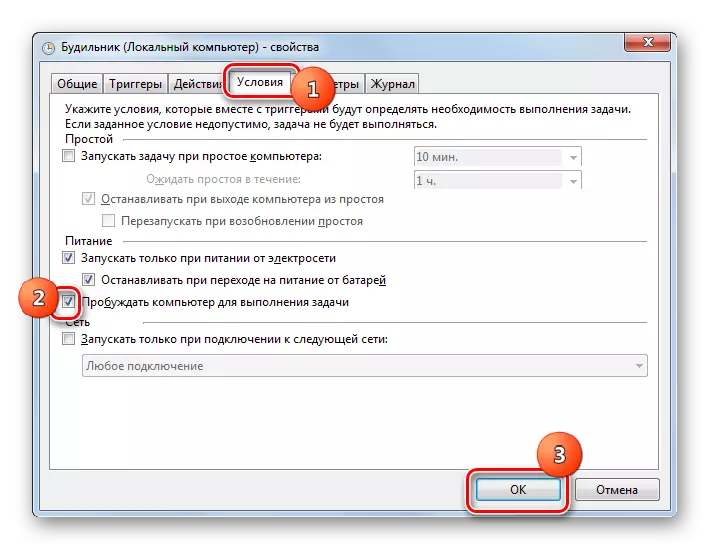
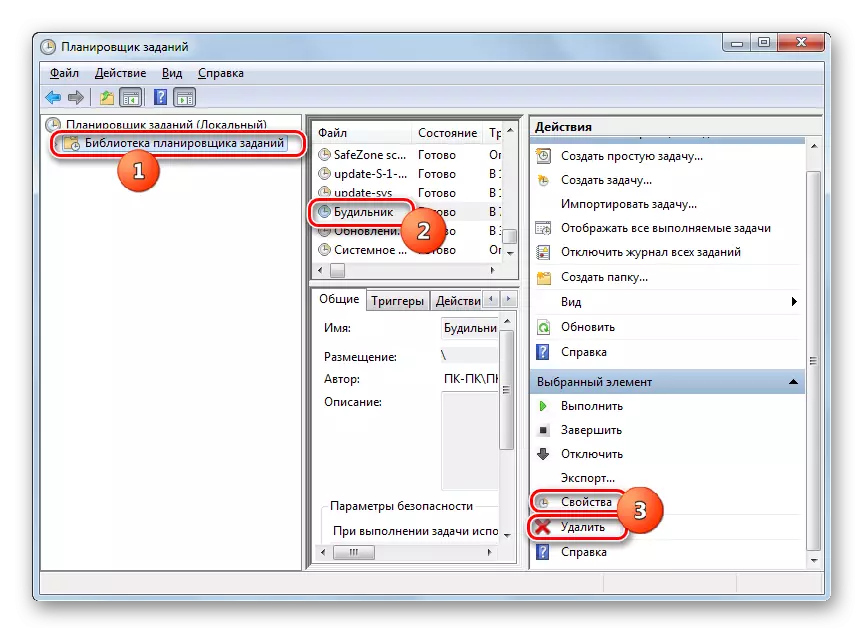
ከተፈለገ በዊንዶውስ 7 ውስጥ የተሰራው የማሰራጫውን የደወል ሰዓት አብሮ የተሰራውን የስራ ስክሪንግ ሲስተም መሣሪያ በመጠቀም ሊፈጠር ይችላል - "የሥራ ፍለጋ". ግን የሶስተኛ ወገን ልዩ መተግበሪያዎችን በመጫን ይህንን ሥራ መፍታት አሁንም ይቀላል. በተጨማሪም እንደ ደንብ, ደወል ደወል ለማቋቋም ሰፊ ተግባር አላቸው.
